İlan
İlk seferinde işleri doğru yapmak zor. Aynı şey, Mavericks OS X Mavericks Ücretsiz: Nasıl Gidilir & Neden İstersinizApple bu sefer gerçekten geride kaldı. "Yazılım donanım satıyor" kelimeleri asla daha doğru olmuyor ve şimdi OS X Mavericks herkes için ücretsiz olduğundan, gemide olduğunuz zamanla ilgili değil mi? Daha fazla oku , Mac OS X'in en son tekrarı. Yeni işletim sistemi, Yeni özellikler OS X Mavericks'in Sırları: Gerçekten Bilmeniz GerekenlerMuhtemelen Mac OS X için en son, ücretsiz yükseltmenin ana özelliklerini zaten biliyorsunuzdur. İşte gizli olanları. Daha fazla oku , hepsi çok ekonomik fiyat için bir hiç olan kimse. Ne yazık ki, birçok yeni yazılım gibi, tuhaflıkları da var. İşletim sistemi çoğu insan için övgüye değer bir iş çıkarıyorsa, bazı uygulamalar beklenenden farklı çalışıyor ya da hiç çalışmıyorsa diğerlerine karşı hararetle hareket ediyor.
Bu noktada parmaklarınızı geçebilir ve bir güncelleme bekleyebilir veya konuları kendi ellerinize alabilirsiniz. Her sorun kendi başınıza çözülemez, ancak birçoğunun çok basit çözümleri vardır.
1. Mavericks İndir Takılıyor
Kötümserlik ruhuyla, "Başlamadan önce" işlerin yanlış gitmesi için harika bir zamandır. Bazı insanlar için sorun, Mac OS X güncellemesini bile yüklemeden önce başlar. Mavericks indirmesi sadece sıkışacaktır. Bu indirilmeyen durumu teşhis etmek birkaç dakika (veya dikkatinize bağlı olarak saatler) sürebilir, ancak neyse ki çözülmesi oldukça kolaydır.
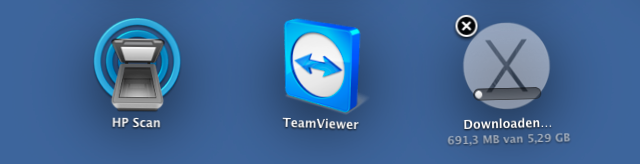
Diğer App Store yüklemelerinde olduğu gibi, Mac OS X, BaşlatmaiPhone-esque uygulama başlatıcısı. Launchpad'i Dock'unuzda tutmadıysanız, onu Uygulamalar klasöründe de bulacaksınız.
Mavericks indirme işleminiz duraklatılırsa, meyve sularının tekrar akmasını sağlamak için simgeye tıklayın. Bu sorunu çözmezse, simgeyi farenizle basılı tutun. Birkaç saniye sonra simgeler titremeye başlar ve Mavericks indirme işlemi biraz gösterir (X) üzerinde. İndirme işlemini kapatmak ve App Store'dan güncelleme işlemini yeniden başlatmak için bunu tıklayın.
2. Yeni Posta Uygulamasıyla İlgili Sorunlar
Masaüstü e-posta istemciniz olarak Posta'yı tercih ederseniz, bazı tutarsızlıklar fark etmiş olabilirsiniz. Ne yazık ki, Mac OS X'teki Mail uygulamasıyla ilgili sorunlar çoktur. Çözülebilecek kadar basit iki sorun var, bu yüzden odaklanacağımız yer burası.
2.1 Gmail Arşivleme Sorunları
Tüm postalar Gmail'deki tüm e-postalarınız için ayrılmış etikettir. Arşivlenen iletilerin gelen kutunuzdan taşınması, gelen kutunuzdan farklıdır, ancak Tüm Postalar etiketi altında görünür kalır. İletileri Posta'daki gelen kutunuzun dışına taşırsanız, ancak tekrar açılırsa, Gmail'deki Tüm Postalar etiketini etkinleştirmeniz gerekir.
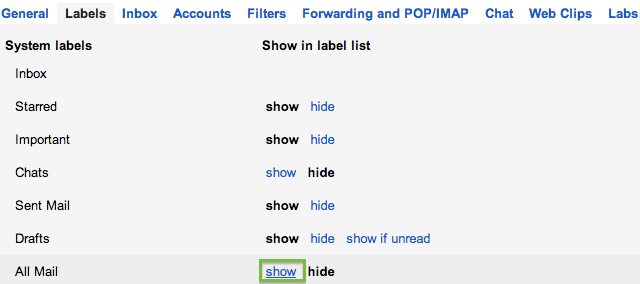
Tarayıcınızı açın ve Gmail hesabınızda oturum açın. Sayfanın sağ üstündeki dişli çark simgesini tıklayın ve Ayarlar. İçinde Etiketler sekmesi altında Sistem etiketleri, Tüm Postalar'ı bulun ve göstermek.
2.2 Kaygan iCoud Şifreleri
İCloud e-posta hesabınızı kullanırsanız, Mavericks'e yükselttikten sonra Mail'in şifreyi hatırlaması zor olabilir. Kaç kez girerseniz girin, Mail kaygan iClouds şifrelerinizi tutamaz. Böyle sinir bozucu bir sorun, çözümün çok basit olması iyi bir şey.
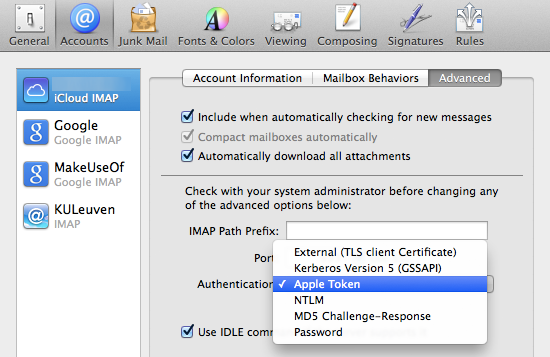
Adresine git Mail> Tercihler> Hesaplar> Gelişmiş ve seç Elma Simgesi kimlik doğrulama açılır menüsünden. Ayarlar penceresini kapatın ve iCloud şifre sorunlarınız geçmişte kaldı.
2.3 Posta ile İlgili Diğer Sorunlar
Yukarıda belirtildiği gibi, Mail ile ilgili tek sorun bu değildir. Aslında, kalbura tuhaf tuhaflıklar ve kıvamlarla. Okunmamış mesajlar, gelen ve giden mesajlarla ilgili sorunlar, mesajların silinmesi vb. Bu sorunların çoğu için kolay bir düzeltme yoktur. Ancak, Apple dır-dir Mail'in çeşitli sorunlarını gidermek için bir güncelleme üzerinde çalışıyor. Şu anda, güncelleştirme (Mail 7.0 build 1822) Apple test kullanıcıları ve çalışanları tarafından kullanılabilir.
3. "Yardımcı Cihazlar" Uygulamaları Çalışmayı Durduruyor
Mac OS X'teki bazı uygulamalar, özellikle bilgisayarınızı doğrudan etkileyen uygulamalar, Yardımcı cihazlar kontrol etmek için bir çerçeve. Mac OS X'in önceki sürümlerinde, yardımcı cihazların bir bütün olarak etkinleştirilmesi yeterliydi. Mavericks ile bireysel uygulamaların temizlenmesi gerekir. Sonuç olarak, Mavericks'e geçtikten sonra bazı uygulamalar düzgün çalışmıyor olabilir.
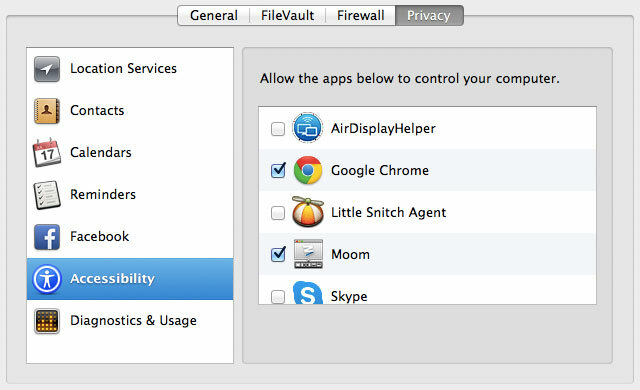
Adresine git Sistem Tercihleri> Güvenlik ve Gizlilik> Gizlilik> Erişilebilirlik. Bilgisayarınızı kontrol etmek için izin verilebilecek uygulamaların bir listesini bulacaksınız. Gibi uygulamaları işaretleyin Moom Mac Pencerenizi Moom ile Verimli Bir Şekilde YönetinMac OS X'te yapılacak en beceriksiz şeylerden biri Windows yönetimi. Genellikle Windows yıllarıma özlemle bakmıyorum, ancak pencere yönetimi çok daha az sloppier ... Daha fazla oku (pencereleri otomatik olarak yeniden boyutlandırmasına izin verir) veya TextExpander'ı (otomatik olarak metin parçacıkları eklemesine izin verir) veya bunların Mavericks'te tekrar çalışmasını sağlamak için.
4. Film Dosyaları Önizlemiyor
Önceki Mac OS X sürümlerinde hızlı bir şekilde önizleme gösteren bazı film dosyaları Mavericks'te bunu durdurdu. Bunun nedeni, Mavericks'in hangi codec bileşenlerini sevdiği veya sevmediği konusunda çok spesifik olmasıdır. Genel olarak, önizlemeler h.264 ve MPEG-4 videolar için iyi çalışır, ancak diğer video türleri için çok iyi değildir.
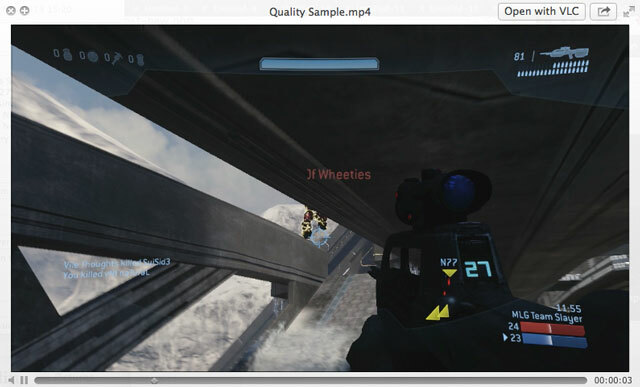
Şimdilik, önizleme ve hızlı görünüme büyük ölçüde güveniyorsanız, en iyi seçeneğiniz videoyu uyumlu bir biçime dönüştürmektir. MakeUseOf’un listesine bakın en iyi Mac uygulamaları MacBook veya iMac'inize Yüklenecek En İyi Mac UygulamalarıMacBook veya iMac'iniz için en iyi uygulamaları mı arıyorsunuz? MacOS için en iyi uygulamaların kapsamlı bir listesi. Daha fazla oku iyi bir dönüşüm aracı bulmak için. Umarım birisi çok uzun süre önce hızlı bir görünüm eklentisi yazacaktır.
5. Kaydırma Sonları
Bazı insanlar için kaydırma bazı uygulamalarda çalışmayı durdurdu. Google Chrome özellikle etkileniyor gibi görünüyor. Her hikayenin yüzde onunu okumaktan memnun olmadığınız sürece, kaydırma yapmadan göz atmak büyük bir işlemdir.
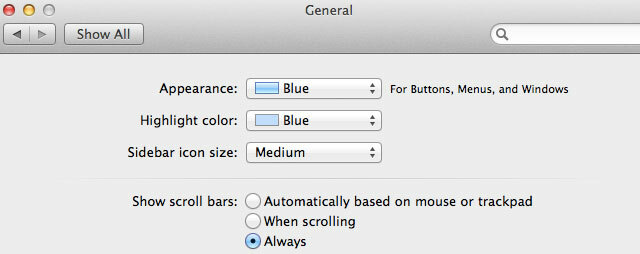
Mac OS X'in yeni sürümlerinde, aktif olarak kaydırma yapmadığınız zamanlarda kaydırma çubukları kaybolur. İronik olarak, bu kararsız kaydırma çubuklarını yeniden görünmeye zorladığınızda sorun kaybolur. Adresine git Sistem Tercihleri> Genel "Kaydırma çubuklarını göster" i seçin: Her zaman.
Kişisel olarak Mavericks'e geçiş sizin için nasıldı? Büyük problemler var mı? Yorumlarda bize bildirin!
Belçika'dan yazar ve bilgisayar bilimleri öğrencisiyim. Bana her zaman iyi bir makale fikri, kitap önerisi veya reçete fikri ile bir iyilik yapabilirsiniz.

